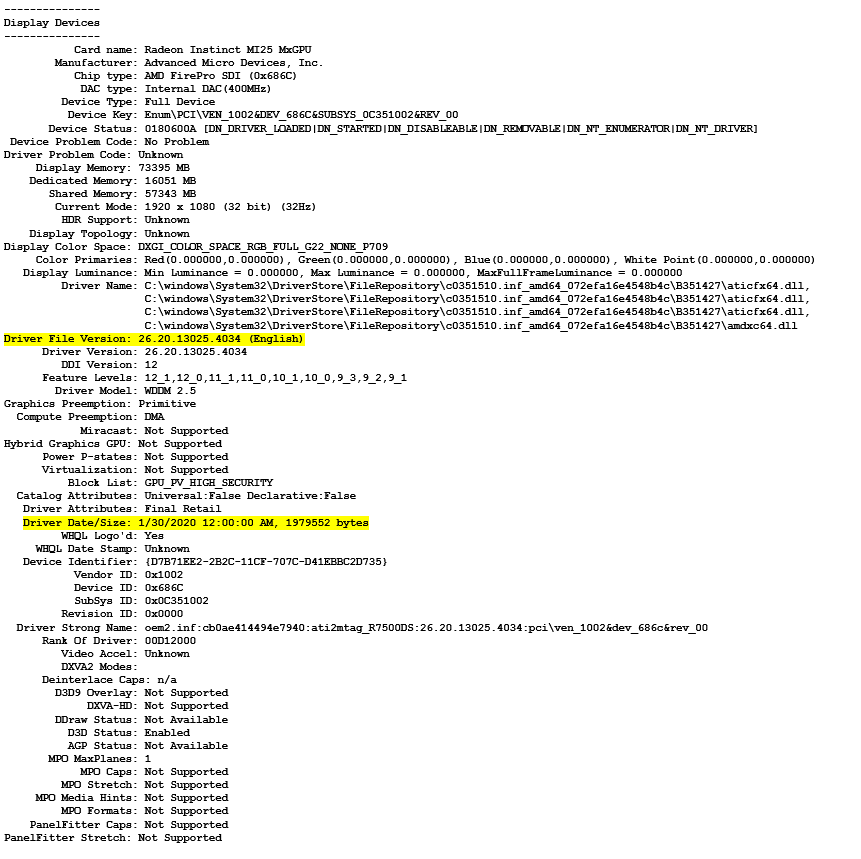Installera GPU-drivrutiner för AMD på virtuella datorer i N-serien som kör Windows
Gäller för: Flexibla skalningsuppsättningar för virtuella Windows-datorer ✔️
NGads V620-serien
AMD Software: Cloud Edition-drivrutiner måste installeras för att kunna dra nytta av GPU-funktionerna i virtuella Datorer i Azure NGads V620-serien.
Krav
| OS | Drivrutinen |
|---|---|
| Windows 11 64-bitars version 21H2, 22H2 Windows 10 64-bitars version 21H2, 22H2 Windows 11 EMS 64-bitars 21H2, 22H2 Windows 10 EMS 64-bitars 21H2, 22H2 Windows Server 2019 LTSC (version 1809) Windows Server 2022 64-bitars version 20348 |
23.Q3 (.exe) |
Skapa virtuell dator
Skapa de virtuella datorerna med CLI. (Azure AMD GPU-drivrutinstillägg stöder inte NGads V620-serien under förhandsversionen)
- Läs dokumentationen om att skapa virtuella CLI-datorer.
Drivrutinsinstallation
- Ansluta med Fjärrskrivbord till varje virtuell dator i NGads V620-serien
- Ladda ned EXE-filen till en lokal enhet
- Om du behöver avinstallera den tidigare drivrutinsversionen kör du "setup.exe -factoryresetinstall" från en kommandorad
- Dubbelklicka eller kör "setup.exe" från en kommandorad för att installera drivrutinen första gången
- Starta om den virtuella datorn
Verifiera drivrutinsinstallation
- Du kan verifiera drivrutinsinstallationen i Upravljač uređajima. I följande exempel visas en lyckad konfiguration av Radeon Pro V620-kortet på en virtuell Azure NGads V620-dator. Exakt drivrutinsdatum och -version beror på vilket drivrutinspaket som släpps.
NVv4-serien
För att kunna dra nytta av GPU-funktionerna i de nya virtuella Datorerna i Azure NVv4-serien som kör Windows måste AMD GPU-drivrutiner installeras. AMD GPU Driver Extension installerar AMD GPU-drivrutiner på en virtuell dator i NVv4-serien. Installera eller hantera tillägget med hjälp av Azure-portalen eller verktyg som Azure PowerShell eller Azure Resource Manager-mallar. Se dokumentationen för AMD GPU Driver Extension för operativsystem som stöds och distributionssteg.
Om du väljer att installera AMD GPU-drivrutiner manuellt innehåller den här artikeln operativsystem, drivrutiner och installations- och verifieringssteg som stöds.
Endast GPU-drivrutiner som publiceras av Microsoft stöds på virtuella NVv4-datorer. Installera inte GPU-drivrutiner från någon annan källa.
Grundläggande specifikationer, lagringskapaciteter och diskinformation finns i GPU Windows VM-storlekar.
Operativsystem och drivrutiner som stöds
| OS | Drivrutinen |
|---|---|
| Windows 11 64-bitars 21H2, 22H2, 23H2 Windows 10 64-bitars 21H2, 22H2, 20H2 |
23.Q3 (.exe) |
| Windows Server 2022, Windows 11 EMS |
23.Q3 (.exe) |
| Windows Server 2019, Windows 10 EMS |
23.Q3 (.exe) |
Tidigare drivrutinsversioner som stöds för Windows-versioner upp till 1909 är 20.Q4-1 (.exe) och 21.Q2-1 (.exe)
Kommentar
Om du använder version 1903/1909 kan du behöva uppdatera följande grupprincip för optimala prestanda. Dessa ändringar behövs inte för andra Windows-versioner.
[Datorkonfiguration->Policies-Windows> Settings-Administrative> Templates-Windows> Components-Remote> Desktop Services-Remote> Desktop Session Host-Remote> Session Environment], ange principen [Använd WDDM-grafikvisningsdrivrutinen för fjärrskrivbordsanslutningar] till Inaktiverad.
Drivrutinsinstallation
Kommentar
Följ dessa steg om du ser felet "Fel 184 – AMD Installer kan inte cpontinue på grund av ett operativsystem som inte stöds" på Windows 10 EMS/Windows 11 EMS.
Gå till C:\AMD\AMD Software Azure NVv4 Gästdrivrutin 23Q3\Packages\Drivers\Display\WT6A_INF Högerklicka och installera på filen *.inf.
För Windows10 EMS: u9397288.inf
För Windows11 EMS: u2397344.inf
Anslut med Fjärrskrivbord till varje virtuell dator i NVv4-serien.
Om du behöver avinstallera den tidigare drivrutinsversionen laddar du ned VERKTYGET AMD-rensning. Använd inte det verktyg som medföljer den tidigare versionen av drivrutinen.
Ladda ned och installera den senaste drivrutinen.
Starta om den virtuella datorn.
Verifiera drivrutinsinstallation
- Du kan verifiera drivrutinsinstallationen i Upravljač uređajima. I följande exempel visas en lyckad konfiguration av Radeon Instinct MI25-kortet på en virtuell Azure NVv4-dator.
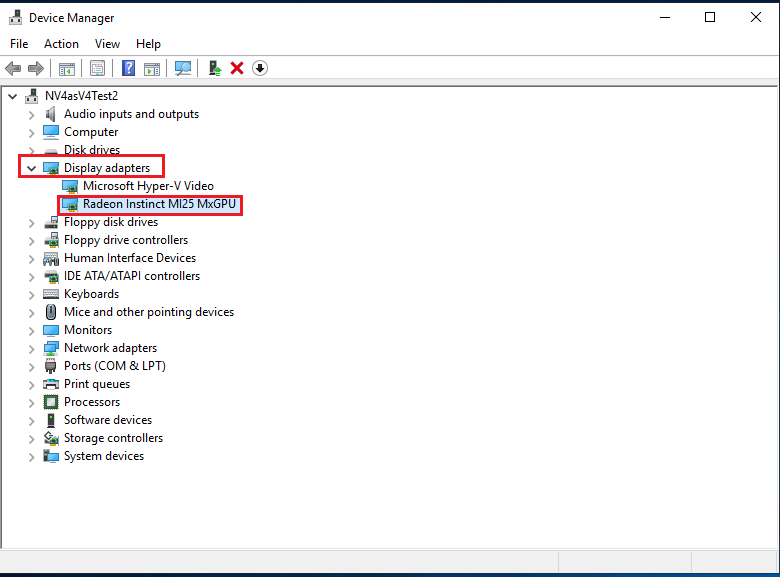
Du kan använda dxdiag för att verifiera GPU-visningsegenskaperna, inklusive video-RAM-minnet. I följande exempel visas en 1/2-partition av Radeon Instinct MI25-kortet på en virtuell Azure NVv4-dator.
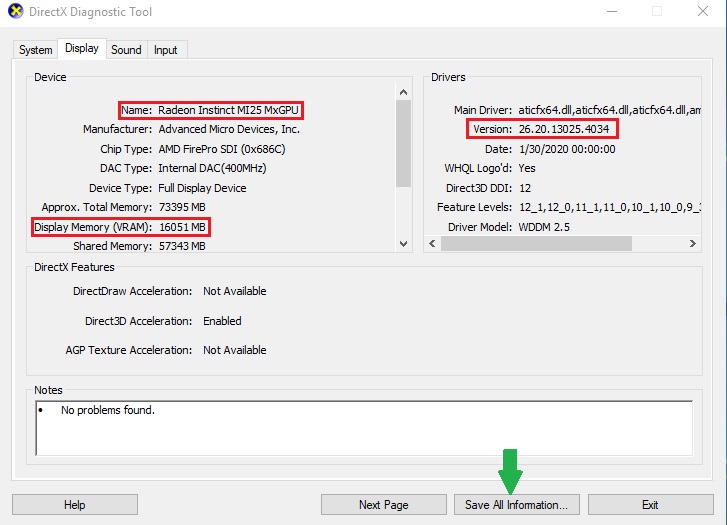
Om du kör Windows 10 build 1903 eller senare visar dxdiag ingen information på fliken "Visa". Använd alternativet Spara all information längst ned och utdatafilen visar information som är relaterad till AMD MI25 GPU.